修復 Ori 和 Wisps 的意誌中的啟動問題
已發表: 2020-05-15如果您無法讓 Ori and the Will of the Wisps 在您的系統上運行,本文將向您展示解決問題根本原因的不同方法。 這裡的解決方案已幫助許多遊戲玩家重返遊戲,我們相信它們也將幫助您擺脫問題。
確保您的系統符合遊戲要求
試圖在不符合其要求的 PC 上強制執行遊戲是沒有意義的。 在對您的計算機和遊戲進行修復和更改之前,理想的第一步應該是檢查您的系統是否使用了正確的軟件和硬件組件。 您將在下方找到遊戲的最低要求以及如何檢查您的 PC 規格是否滿足這些要求的指南。
最低要求
操作系統:Windows 10 版本 18362.0 (1903) 或更高版本
CPU:AMD速龍X4; 英特爾酷睿 i5 4460
系統內存:8 GB RAM
GPU:英偉達 GTX 950; AMD R7 370
存儲空間:20 GB 可用空間
DirectX:版本 11
推薦要求
操作系統:Windows 10 版本 18362.0 (1903) 或更高版本
CPU:AMD銳龍3; 英特爾 i5 Skylake
系統內存:8 GB RAM
GPU:英偉達 GTX 970; AMD RX 570
DirectX:版本 11
存儲空間:20 GB 可用空間
請按照以下步驟檢查您的計算機規格:
- 右鍵單擊開始按鈕,然後單擊設置。 您也可以同時按下 Windows 和 I 鍵來打開設置應用程序。
- 設置的主屏幕顯示後,單擊系統圖標。
- 當系統頁面出現時,轉到左窗格,向下滾動,然後單擊關於。
- 之後,轉到主窗口的“關於”選項卡下,並在“設備規格”下檢查您的系統規格。 您可以在此處查看 CPU 的品牌、型號和架構,以及系統內存的大小等。
- 如果你想檢查你有多少存儲空間,雙擊桌面上的這台電腦並導航到設備和驅動器。
- 要檢查顯示適配器的詳細信息,請執行以下步驟:
- 同時按下 Windows 和 R 鍵打開運行。
- 運行打開後,在文本框中鍵入“dxdiag”(不帶引號),然後單擊“確定”按鈕或按 Enter 鍵。
- 出現 DirectX 診斷工具窗口後,轉到“顯示”選項卡並檢查顯卡的詳細信息,例如其品牌和型號及其驅動程序版本。
確認系統上的空間也很重要,因為這可能是問題所在。 要做到這一點:
- 通過單擊任務欄中的文件夾圖標或同時按下 Windows 和 I 鍵,轉到文件資源管理器窗口。
- 文件資源管理器窗口打開後,轉到左側並單擊這台電腦。
- 導航到主窗口並在設備和驅動器下找到驅動器的可用空間。
如何修復 Ori 和 Wisps 的意志不會在 Windows 10 上啟動
如果您的 PC 規格達到標準,那麼您必須找到遊戲啟動問題的根本原因。 遵循我們提供的不同解決方案一個接一個,我們相信您會解決問題。
以管理員身份運行遊戲
管理員權限一直是 Windows 操作系統中的一項長期策略。 具有管理員權限的應用程序可以做任何他們喜歡的事情並訪問任何系統實用程序,包括某些受保護的文件和文件夾。 PC 視頻遊戲通常需要訪問這些資源,但由於缺乏權限,它們可能會受到限制。 Ori and the Will of the Wisps 可能就是這種情況。 一些遊戲玩家報告說,以管理員身份運行遊戲消除了啟動問題。
要以管理員身份運行遊戲,您必須登錄到具有管理員權限的用戶帳戶。 一旦您確定了這一點,您必須右鍵單擊遊戲的桌面快捷方式或開始菜單列表,然後在您想玩遊戲時在上下文菜單中單擊以管理員身份運行。
如果您通過 Steam 啟動遊戲或不想總是右鍵單擊它,那麼您必須更改其 EXE 文件的屬性。 以下步驟將向您展示如何找到可執行文件並進行必要的更改:
- 轉到任務欄並單擊文件夾圖標以打開文件資源管理器窗口。 您也可以右鍵單擊開始按鈕並在快速訪問菜單中選擇文件資源管理器或同時按 Windows 和 I 鍵打開程序。
- 文件資源管理器出現後,切換到左側邊欄並單擊此 PC。
- 轉到屏幕右側並雙擊安裝 Steam 的驅動器。
- 驅動器出現後,轉到 Program Files (x86) 文件夾並打開它。
- 在 Program Files (x86) 目錄中找到 Steam 文件夾並打開它。
- Steam 文件夾打開後,雙擊 Steamapps 文件夾。
- 之後,導航到 Common 文件夾並打開它。
- 現在,雙擊Ori and the Will of the Wisps的安裝文件夾。
- 如果你沒有按照我們剛才展示的路徑安裝遊戲,請按照以下步驟召喚它:
- 打開 Steam 客戶端。
- 程序顯示後,單擊窗口頂部的庫。
- 一旦您的 Steam 帳戶上的遊戲列表出現,前往 Ori and the Will of the Wisp,右鍵單擊它,然後單擊上下文菜單中的屬性。
- 轉到“屬性”頁面,然後單擊“本地文件”。
- 在“本地文件”選項卡下,單擊“瀏覽本地文件”。
- 現在應該會出現遊戲的安裝文件夾。
- 現在,轉到 Ori and the Will of the Wisps 的 EXE 文件,右鍵單擊它,然後從上下文菜單中選擇屬性。
- 轉到上下文菜單中的“兼容性”選項卡,然後選中“以管理員身份運行此程序”旁邊的框。
- 單擊確定按鈕並檢查遊戲是否會啟動。
防止您的防病毒程序阻止遊戲
防病毒程序很容易將游戲文件誤認為是惡意實體並阻止它們。 這通常是因為遊戲是新的或者它的一些文件來自新的更新。 每當發生這種情況時,這些文件都稱為誤報。 這是一個常見問題,您可以輕鬆解決。
每個 AV 套件都帶有一個選項,您可以在其中為文件、文件夾和程序設置掃描例外。 此功能稱為例外、排除、安全列表或白名單,具體取決於您使用的防病毒程序。 您可以在程序的“設置”或“首選項”環境中輕鬆找到它。
如果您不知道如何到達那裡,您可以在應用程序開發人員的網站上查看指南。 但是,如果您的主要防病毒程序是 Windows 安全性,則以下步驟將引導您完成該過程:
- 通過轉到開始菜單並單擊電源圖標上方的齒輪圖標來啟動設置應用程序。 您也可以同時點擊 Windows 和 I 鍵盤鍵來打開應用程序。
- 設置顯示後,轉到其主屏幕底部,然後單擊更新和安全圖標。
- 接下來,單擊“更新和安全”界面左側窗格中的“Windows 安全”。
- 現在,移動到右窗格並單擊“保護區域”下的“病毒和威脅防護”。
- 在 Windows 安全應用程序的病毒和威脅防護頁面出現後,向下滾動到病毒和威脅防護設置部分,然後單擊管理設置。
- 看到病毒和威脅防護頁面後,向下滾動並單擊“添加或刪除排除項”鏈接。
- 在排除項屏幕上,單擊“添加排除項”,然後在上下文菜單下拉後單擊文件夾。
- 在“瀏覽文件夾”對話框窗口中,進入 Ori and the Will of the Wisps 的安裝文件夾並選擇它。
- 運行遊戲並檢查啟動問題。
請注意,無論何時更新或重新安裝遊戲,都必須將游戲的安裝文件夾添加為排除項。
驗證遊戲文件的完整性
您的遊戲文件是構成您的遊戲的軟件組件。 當與啟動過程相關的文件丟失或損壞時,往往會出現啟動問題。 這可能是防病毒干擾、惡意軟件攻擊、遊戲期間系統突然關閉或安裝過程不完整的原因。
解決問題涉及查找和替換有問題的文件。 您可以使用 Steam 客戶端輕鬆做到這一點。 請按照以下步驟操作:
- 轉到開始菜單,搜索 Steam,然後右鍵單擊它並單擊以管理員身份運行。 如果您有應用程序的桌面快捷方式,您也可以這樣做。
- Steam 打開後,導航到窗口頂部並單擊庫。
- 現在將出現與您的 Steam 帳戶關聯的遊戲列表; 找到 Ori and the Will of the Wisps,右鍵單擊它,然後單擊屬性。
- 一旦遊戲的屬性頁面出現在右側,轉到本地文件選項卡並單擊驗證遊戲文件的完整性...
- Steam 現在將開始檢查您系統上的遊戲文件是否完好無損。 發現與 Steam 服務器上的對應文件不同的文件將被自動替換。 丟失的文件也是如此。
- 驗證過程可能需要一段時間,但持續時間取決於您的系統速度、被替換文件的大小以及您的 Internet 連接。
- 該過程完成後,重新啟動客戶端並啟動遊戲以檢查問題。
更新您的顯卡驅動程序
如果您的電腦沒有正確的顯卡,您可以忘記玩 Ori and the Will of the Wisps。 顯示適配器(與您的處理器一起)是遊戲的主要動力。 但是,它的驅動程序軟件是主要的導體,沒有它,你就像沒有顯卡一樣好,即使你的設備是最好的。

顯示驅動程序問題與遊戲本身一樣古老。 驅動程序可能會損壞、丟失或過時。 在任何這些情況下,執行最新驅動程序版本的全新安裝通常可以解決問題。 首先,您必須完全卸載當前驅動程序,以消除安裝更新版本後可能導致問題的損壞文件和註冊表項。
如果您不知道如何卸載顯卡驅動程序,請仔細按照以下步驟操作:
- 單擊任務欄中的放大鏡圖標或同時按下 Windows 和 S 鍵以啟動“開始”按鈕旁邊的搜索欄。
- 搜索欄出現後,在文本字段中輸入“設備管理器”(不帶引號)。
- 設備管理器出現在搜索結果中後,單擊它。
- 程序打開後,展開顯示適配器。
- 在顯示適配器下,右鍵單擊您的顯卡,然後單擊卸載設備。
- 卸載設備確認對話框打開後,選中“刪除此設備的驅動程序軟件”旁邊的框,然後單擊卸載按鈕。
- 在 Windows 刪除驅動程序後重新啟動系統。
您還可以下載並運行顯示驅動程序卸載程序 (DDU) 以刪除您的顯卡驅動程序及其所有文件。 如果您使用 AMD 卡,使用 AMD Cleanup Tool 也是一個好主意。
刪除顯卡驅動程序後,請繼續更新它。 有不同的方法,你必須確保你做對了,以避免額外的問題。 我們將向您展示如何使用 Windows 更新實用程序、設備管理器和 Auslogics 驅動程序更新程序。
使用 Windows 更新
更新你的系統會給你帶來很多好處。 您可能有待處理的病毒定義和其他更新,包括對遊戲很重要的 .NET Framework 的最新安裝包。 更新 Windows 的另一個好處是您可以獲得顯卡等設備的驅動程序更新。
雖然這些更新可能由於 Microsoft 的發布計劃而無法使用,但我們建議您首先運行該實用程序進行檢查。 通常,Windows 更新在後台運行,並在您有可用的 Internet 連接時自動更新您的系統。 但是,情況並非總是如此。 該實用程序有一個策略,可以防止它在系統空閒之前安裝更新。
如果要立即安裝更新,請執行以下步驟:
- 看到“快速訪問”菜單後,右鍵單擊“開始”按鈕並單擊“設置”。 同時按下 Windows 和 I 鍵是打開設置的另一種方式。
- 設置出現後,單擊更新和安全。
- 看到 Windows 更新頁面後,單擊“檢查更新”按鈕。
- 允許程序自動下載所有待處理的更新。
- 準備好安裝更新後,單擊立即重新啟動按鈕。
- 您的系統現在將重新啟動,Windows 將安裝更新。
- 該過程完成並且您的計算機正常啟動後,運行 Ori and the Will of the Wisps 以檢查啟動問題是否消失。
使用設備管理器
您可以使用設備管理器在線搜索更新的顯卡驅動軟件。 您還可以使用它在系統上安裝現有的驅動程序軟件。 但是,我們建議您將其留給工具來自動檢測卡的正確驅動程序軟件並進行安裝。
如果您不知道如何使用該程序,請按照以下步驟操作:
- 單擊任務欄中的放大鏡圖標或同時按下 Windows 和 S 鍵以啟動“開始”按鈕旁邊的搜索欄。
- 搜索欄出現後,在文本字段中輸入“設備管理器”(不帶引號)。
- 設備管理器出現在搜索結果中後,單擊它。
- 程序打開後,展開顯示適配器。
- 右鍵單擊您的顯卡,然後單擊更新驅動程序。
- 出現更新驅動程序窗口後,單擊“自動搜索更新的驅動程序軟件”。
- Windows 現在將搜索您的顯卡驅動程序的最新版本。 如果搜索成功,它將自動下載並安裝驅動程序。
- 該過程完成後,重新啟動系統並檢查問題。
使用專門的第三方程序
眾所周知,設備管理器和 Windows 更新會下載和安裝驅動程序更新,但它們並不總是提供。 如果您嘗試過這些工具但沒有成功,那麼您應該選擇專為更新設備驅動程序而構建的第三方應用程序。 Auslogics Driver Updater 受到數百萬 Windows 用戶的信賴,專家強烈推薦它。
該程序不僅會更新您的顯卡驅動程序,還會解決系統上其他設備驅動程序的問題。 它通過掃描有問題的驅動程序並安裝其最新版本來工作。 該工具僅下載和安裝滿足 Microsoft 標準並獲得 Windows 硬件質量實驗室簽名的驅動程序。
此外,當它將來下載和安裝更新時,它會始終保留被替換驅動程序的備份副本。 這使您可以在遇到任何應用程序和更新版本的兼容性問題時回滾到以前的驅動程序。
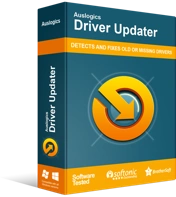
使用驅動程序更新程序解決 PC 問題
不穩定的 PC 性能通常是由過時或損壞的驅動程序引起的。 Auslogics Driver Updater 可診斷驅動程序問題,讓您一次或一次更新舊驅動程序,讓您的 PC 運行更順暢
以下步驟將引導您完成下載、安裝和導航程序的過程:
- 在新選項卡中打開此鏈接以下載 Auslogics 驅動程序更新程序。
- 下載完成後,從保存它的文件夾運行設置。
- 等待用戶帳戶控制彈出,然後單擊是按鈕。
- 設置顯示後,選擇您的語言、安裝路徑,然後決定您是否希望該實用程序創建一個桌面圖標,以及您是否希望該應用程序在您的計算機啟動時自動啟動。 在此之後,單擊“單擊安裝”按鈕並允許安裝過程運行。
- 安裝完成後,啟動應用程序並單擊開始掃描按鈕。
- 程序完成掃描過程後,您將看到有問題的設備驅動程序列表,如果您的顯卡驅動程序有任何問題,您會在那裡找到它。
- 單擊更新按鈕下載並安裝最新版本的驅動程序。
- 重新啟動您的 PC 並啟動 Ori and the Will of the Wisps 以檢查問題是否仍然存在。
停止超頻您的 GPU 和 CPU
如果您要提高 CPU 和 GPU 的時鐘速度,這可能是啟動問題的原因。 嘗試在兩個設備上恢復到默認頻率並檢查遊戲是否可以正常運行。
結論
我們理解啟動問題帶來的挫敗感,但我們相信您現在應該擺脫這種困擾,通過上述解決方案。 您可以在我們的博客上找到其他處理其他啟動問題的博客。
如果您有任何疑問或想分享您的想法,請不要猶豫,使用下面的評論部分。
